Fünf nützliche Xposed Module für die Anpassung Ihres Rooted Android Phone

Modding Android ist bei weitem keine neue Idee, und wenn es darum geht, das Betriebssystem nach Ihrem Willen zu biegen, ist Xposed eine der mächtigsten Werkzeuge da draußen. Während Dutzende von Xposed-Modulen verfügbar sind, haben wir eine Handvoll unserer Favoriten ausgewählt, um Ihnen zu helfen, Ihr Android-Spiel auf die nächste Stufe zu bringen.
Was ist Xposed?
Kurz gesagt, Das Xposed Framework ermöglicht es Benutzern, auszuwählen und auszuwählen, welche Funktionen sie möchten, und sie auf ein Aktien-ROM anzuwenden, anstatt ständig neue ROMs zu flashen. Es ist schnell und einfach, aber es gibt ein paar Dinge, über die wir reden müssen, bevor Sie mit diesem ultra-mächtigen Tool in den Wahnsinn gehen.
Um es einfach auszudrücken: Xposed unterstützt Google's neueste stabile Version, Android Nougat ( 7.x). Der Plan ist es, Xposed Support für das Betriebssystem zu entwickeln, aber leider gibt es viele Hürden, bevor es dazu kommen kann. Der Entwickler von Xposed hat bereits im Januar 2017 eine Stellungnahme veröffentlicht, in der er erklärt, dass Unterstützung kommen wird, zusammen mit einer Erklärung, warum dies eine so schwierige Aufgabe ist. Wenn Sie auf Details eingehen, können Sie hier mehr darüber erfahren.
Es ist noch erwähnenswert, dass Xposed manchmal unerwünschte Nebenwirkungen verursacht, wenn es auf Hersteller-ROMs wie Samsung oder LG verwendet wird. Grundsätzlich sind Xposed-Module in der Regel mit Android-Speicher konzipiert, und Samsung oder LG-Geräte laufen alles außer Android-Lager.
Während Sie Xposed auf diesen Geräten verwenden können, würde ich vorsichtig-Sie Sie können nie wissen, welche Dinge schiefgehen können, wenn Sie versuchen, Dinge zu mischen, die nicht unbedingt gut miteinander spielen sollen. Wenn Sie jedoch eine Pre-Nougat-Version des Lagerbestands oder des Android-Speichers verwenden , Sie sind gut - wir haben bereits ein paar ausgezeichnete Grundregeln für den Einstieg in Xposed, also unabhängig davon, ob Sie die "traditionelle" Methode oder die systemlose Methode verwenden wollen (letztere empfiehlt sich auf Marshmallow oder neuer) - wir haben dich bedeckt. Sehen Sie sich diese Anleitungen an, und beginnen Sie dann mit den Ideen.
So installieren Sie Xposed-Module
Wir haben dies in unseren Xposed-Guides beschrieben, aber nur als Auffrischung: sobald Xposed installiert ist und loslegen kann Die folgenden Module sind ein Kinderspiel. Öffnen Sie einfach den Xposed Installer, öffnen Sie das Menü und wählen Sie "Download".
Tippen Sie einfach auf die Lupe, um nach den Modulen zu suchen, die Sie installieren möchten - sie werden genau so benannt, wie Sie sie finden der Installer.
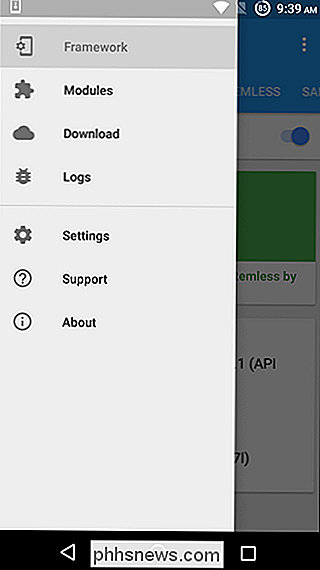
Alternativ werden wir zu jedem Modul, das wir in diesem Handbuch diskutieren, verlinken, das Sie zum Xposed Module Repository im Web führt. Sie können die Entwicklerbeschreibungen ihrer Module vorbereiten und sie direkt von dort herunterladen.

Wählen Sie Ihr Gift - sie sind zwei Mittel zum selben Zweck. Hier sind die Module, von denen Sie denken, dass Sie sie überprüfen sollten.
Für eine bessere Batterielebensdauer: Greenify und Amplify
Wenn es einen Grund gab, Ihr Telefon zu "rooten", ist es für eine bessere Akkulaufzeit. Android ist im Laufe der Jahre viel besser geworden, aber Sie können die Batterie Ihres Telefons mit einem Paar exzellenter Xposed-Module, die leicht im Tandem funktionieren, verstärken: Greenify und Amplify.
VERWANDT:
Die komplette Anleitung zur Verbesserung Android Battery Life Greenify ist für alle Android-Benutzer verfügbar, auch für nicht gerootete. Greenify überwintert natürlich Apps, die Sie nicht verwenden, um Batterie zu sparen, und es ist ziemlich praktisch. Wir haben hier ausführlich darüber gesprochen, deshalb werden wir nicht eingehend darüber sprechen, was Greenify ist.
Wenn Sie verwurzelt sind, ist Greenify sogar noch besser. Mit dem begleitenden Xposed-Modul nimmt Greenify Apps auf die gleiche Weise in den Ruhezustand wie Android. Es kann Hand in Hand mit dem Doze-Modus arbeiten und sogar einige der neueren Nougat-Funktionen zu älteren Versionen des Betriebssystems hinzufügen. Das Xposed-Modul fügt noch mehr hinzu und ermöglicht es Ihnen, Messaging-Apps in den Ruhezustand zu versetzen, ohne auf Benachrichtigungen zu verzichten.
Amplify hingegen ermöglicht Benutzern eine genauere Steuerung von Android-Wakelocks. Dies bedeutet im Wesentlichen, dass Sie Android sagen können, wann und wie lange es seinen Schlafzustand verlassen kann, was im Wesentlichen verhindert, dass ein Dienst oder eine App es erlaubt, aufzuwachen und nicht in den Ruhezustand zurückzukehren. Es gibt umfangreiche Anpassungen in diesem Modul, obwohl es ziemlich gut direkt aus dem Tor konfiguriert ist.
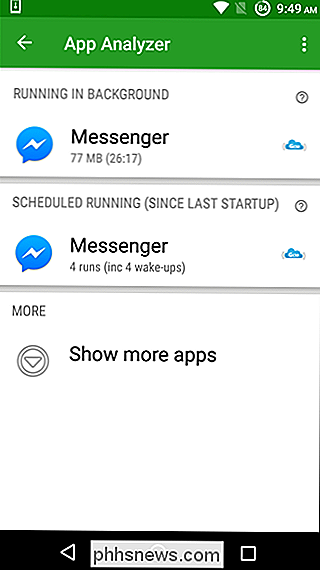
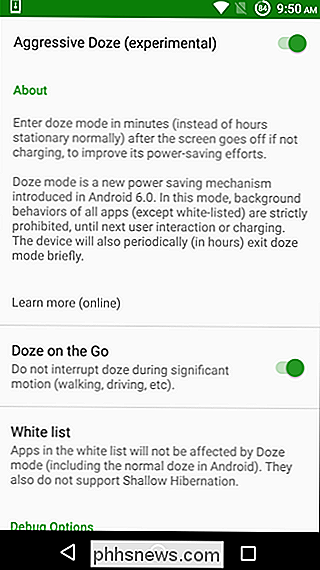
Wir empfehlen, sowohl Greenify als auch Amplify aus dem Play Store zu installieren und dann ihre jeweiligen Module innerhalb von Xposed zu aktivieren.
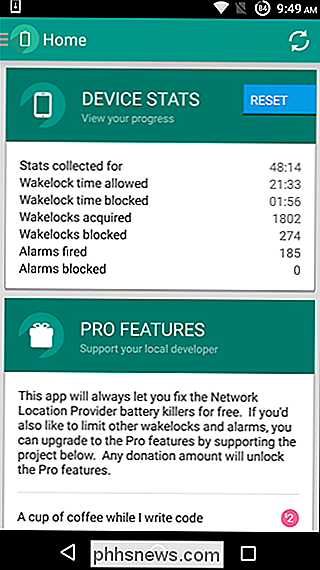
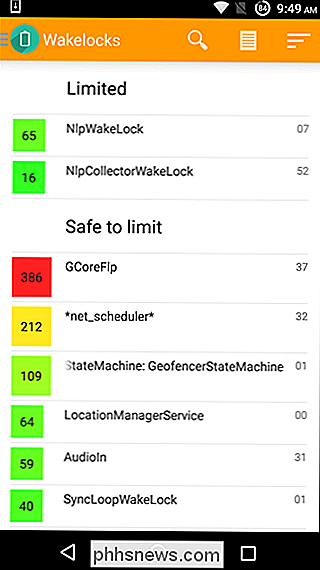
Für ein nützlicheres Menü: Advanced Power Menu + (APM +)
APM + ist eine einfache Möglichkeit, Androids Power-Menü anzupassen Es bringt nicht nur nützliche Verbesserungen wie einen sofortigen Neustart-Knopf in den Vordergrund, sondern fügt auch die Möglichkeit hinzu, Umschaltknöpfe wie WLAN und Taschenlampe in das Menü zu legen.
Es ist super intuitiv und einfach zu bedienen - tippen Sie einfach auf " + "Taste, um hinzuzufügen, was Sie wollen, zwicken Sie die Einstellung, und
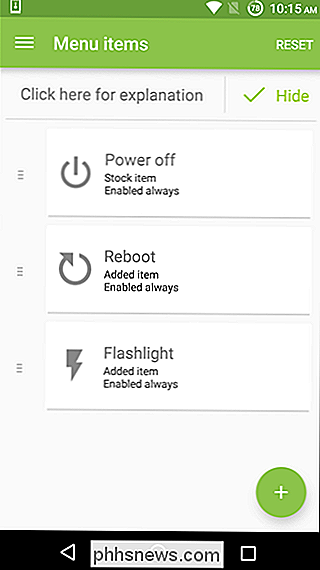
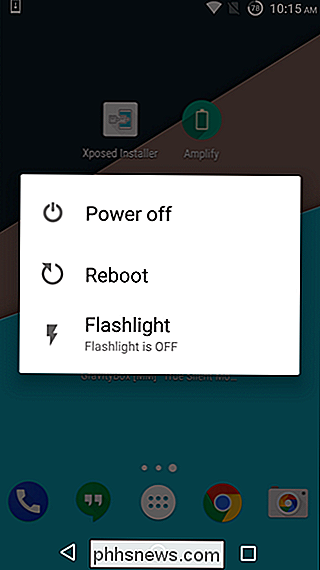
bam! das ist es. Für Tethering auf Handys, wo es blockiert ist: X Tether
VERWANDT:
Wie Android verwenden Integriertes Tethering, wenn Ihr Mobilfunkanbieter es blockiert Wenn Sie jemals die Mobilfunkverbindung Ihres Telefons mit einem anderen Gerät verbunden haben möchten, aber nicht, weil es von Ihrem Mobilfunkanbieter blockiert wird, ist X Tether Ihr Werkzeug. Es gibt hier keine nach vorne gerichtete Schnittstelle, da dies nur ein einfaches Tool ist, das die native Tethering-Funktion von Android freigibt.
Wir haben in der Vergangenheit mehr Zeit mit X Tether verbracht, also schaut euch diesen Beitrag an.
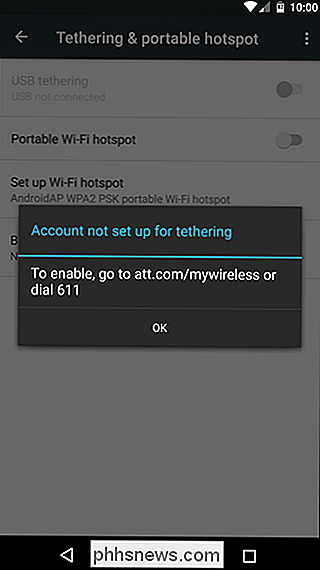
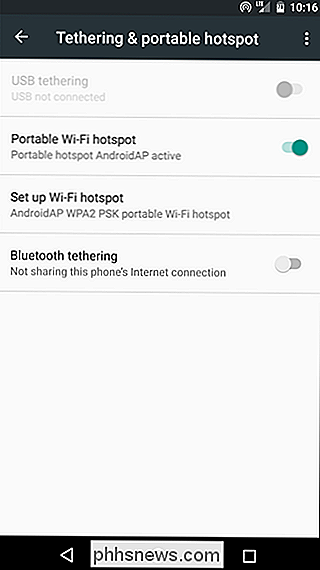
Für tiefere Anpassung von fast allem: GravityBox
Immer noch unzufrieden? Wenn Sie die Art von Person sind, die jedes kleine Ding zwickt - von Aussehen zu Funktionalität - GravityBox ist das Xposed-Modul für Sie.
GravityBox ist im Grunde ein massives All-in-One-Tool, das eine Reihe von zusätzlichen Verbesserungen bietet (ästhetisch und funktional) für alles vom Sperrbildschirm bis zur Statusleiste und vieles mehr. Wir können unmöglich alles abdecken, was GravityBox in diesem Post macht, aber wissen Sie einfach, dass, wenn Sie Xposed verwenden, dies eine Must-Have-App ist.
Es gibt jedoch eine Sache, die Sie beachten sollten: Es gibt eine andere Version von GravityBox für jede Android-Version, also
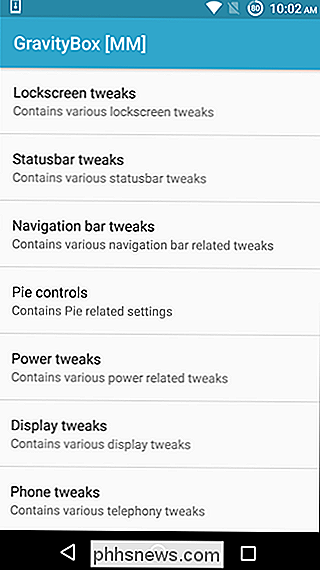
muss das richtige installieren. Die gute Nachricht ist, dass es super einfach ist, herauszufinden, welches für Sie das Richtige ist - die Buchstaben, die dem Namen folgen, stehen in einer Android-Version, mit der sie kompatibel sind. Zum Beispiel ist GravityBox [MM] für Marshmallow-ROMs, LP für Lollipop, JB für Jelly Bean usw. Laden Sie es herunter, installieren Sie es und durchsuchen Sie die Menüs, um alles zu sehen, was Sie tun können.
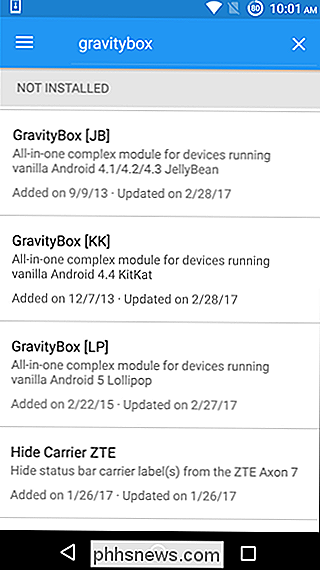
Obwohl es Nougat noch einige Zeit nicht unterstützt, ist Xposed ein ausgezeichnetes Tool für ältere ROMs. In der Tat weigern sich viele Xposed-Benutzer, auf etwas neueres als Marshmallow zu aktualisieren, weil sie sich so stark auf die Module verlassen. So oder so, wenn Sie kein Nougat verwenden und ein verwurzeltes Mobilteil haben, gibt es keinen Grund,
nicht Xposed zu verwenden. In der Tat könnte es sich lohnen, wenn Sie Ihr Mobilteil verwurzeln, wenn Sie bestimmte Funktionen benötigen.

So geben Sie Speicherplatz auf einem iPhone oder iPad frei
Speicherplatz scheint eine der größten Beschwerden von iPhone- und iPad-Nutzern zu sein, da Apps immer mehr Immobilien beanspruchen. und Medien werden mehr Speicherhungrige als je zuvor. So beheben Sie das Problem. So wird die Speicherbelegung angezeigt Bevor wir uns mit den verschiedenen Möglichkeiten befassen, mit denen Sie Speicherplatz freigeben können, möchten Sie zunächst genau sehen, wie viel Speicherplatz belegt ist und welche Apps sind schuld.

So gestalten Sie Video-Chats mit dem Nachtmodus Ihres Computers besser
Ich hasse Videochats. Als Werkzeug für einen Work-from-Home-Schreiber ist es offensichtlich ziemlich wichtig, aber zwischen meinem blassen Teint und einem Schreibtisch voller Computermonitore macht mich das Bild, das durch meine Webcam fließt, das unattraktivste Extra in einem Anne-Rice-Film. Dies liegt daran, dass Monitore und Laptop-Bildschirme für die Darstellung von schwarzem Text auf weißem Hintergrund optimiert sind, so dass sie Personen mit blasser Haut einen verwaschenen, blau-ischen Ton geben.



